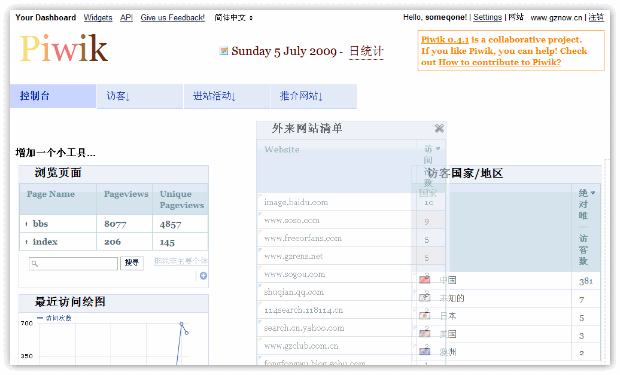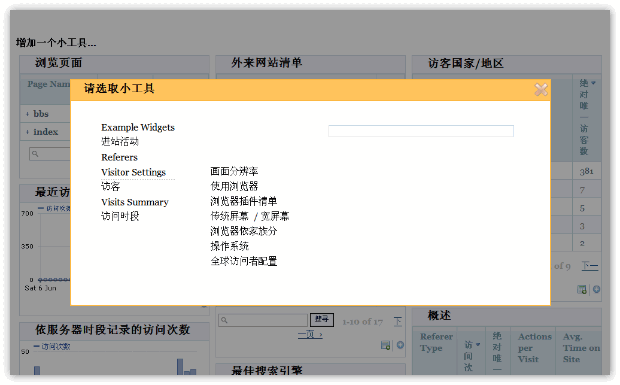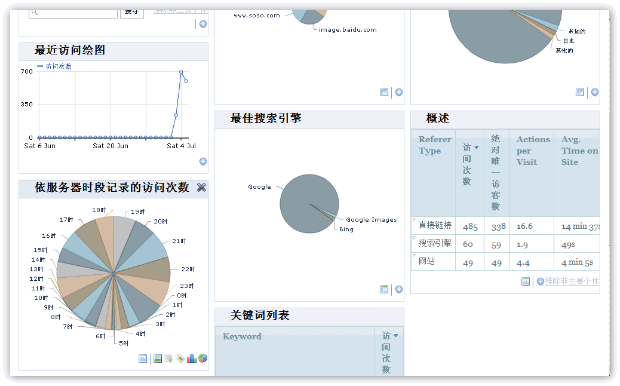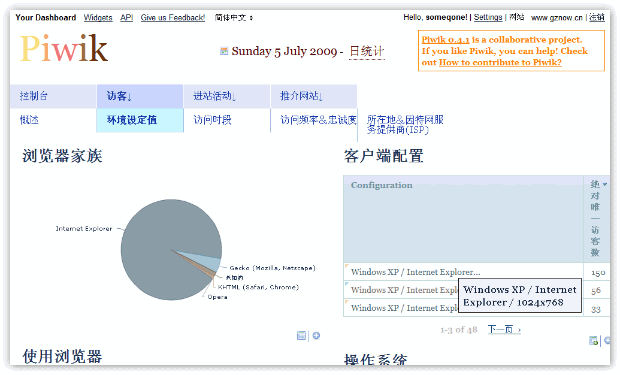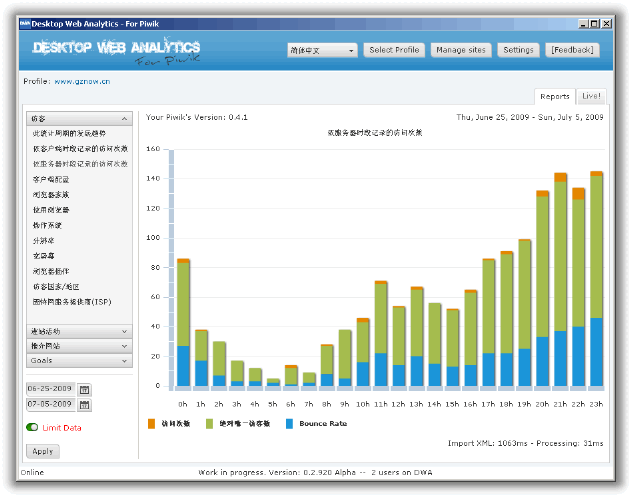en.lu 一路走到现在, 离不开大家的支持!
很多朋友通过各种方式问过我: “你丫怎么不开源啊…”
先向那些朋友道歉啊, 其实不是我不想开源, 只是之前的版本配置实在太复杂.nginx三方扩展用了一大堆, 外加lua, 以及突破千行的配置工程, 这么拙劣的技艺, 实在不好意思拿出来分享
遂决定写一个扩展, 让google反代的配置和使用wen.lu一样简单.
location / { google on;
}
你没有看错, “一行配置, google 我有!”
现在 g2.wen.lu 就是由该扩展驱动
依赖库
安装
以 ubuntu 14.04 为例 i386, x86_64 均适用
最简安装
# # 安装 gcc & git # apt-get install build-essential git gcc g++ make # # 下载最新版源码 # nginx 官网: # http://nginx.org/en/download.html # wget "http://nginx.org/download/nginx-1.7.8.tar.gz" # # 下载最新版 pcre # pcre 官网: # http://www.pcre.org/ # wget "ftp://ftp.csx.cam.ac.uk/pub/software/programming/pcre/pcre-8.38.tar.gz" # # 下载最新版 openssl # opessl 官网: # https://www.openssl.org/ # wget "https://www.openssl.org/source/openssl-1.0.1j.tar.gz" # # 下载最新版 zlib # zlib 官网: # http://www.zlib.net/ # wget "http://zlib.net/zlib-1.2.8.tar.gz" # # 下载本扩展 # git clone https://github.com/cuber/ngx_http_google_filter_module # # 下载 substitutions 扩展 # git clone https://github.com/yaoweibin/ngx_http_substitutions_filter_module # # 解压缩 # tar xzvf nginx-1.7.8.tar.gz
tar xzvf pcre-8.38.tar.gz
tar xzvf openssl-1.0.1j.tar.gz
tar xzvf zlib-1.2.8.tar.gz # # 进入 nginx 源码目录 # cd nginx-1.7.8 # # 设置编译选项 # ./configure \
--prefix=/opt/nginx-1.7.8 \
--with-pcre=../pcre-8.38 \
--with-openssl=../openssl-1.0.1j \
--with-zlib=../zlib-1.2.8 \
--with-http_ssl_module \
--add-module=../ngx_http_google_filter_module \
--add-module=../ngx_http_substitutions_filter_module # # 编译, 安装 # 如果扩展有报错, 请发 issue 到 # https://github.com/cuber/ngx_http_google_filter_module/issues # make
sudo make install # # 启动, 安装过程到此结束 # sudo /opt/nginx-1.7.8/sbin/nginx # # 配置修改后, 需要 reload nginx 来让配置生效, # sudo /opt/nginx-1.7.8/sbin/nginx -s reload
从发行版迁移
# # 安装 gcc & git # apt-get install build-essential git gcc g++ make # # 安装发行版 # (已安装的请忽略) # apt-get install nginx # # 查看发行版编译选项及版本 # nginx -V # nginx version: nginx/1.4.7 # built by gcc 4.8.2 (Ubuntu 4.8.2-19ubuntu1) # TLS SNI support enabled # configure arguments: # --with-cc-opt='-g -O2 -fstack-protector --param=ssp-buffer-size=4 -Wformat -Werror=format-security -D_FORTIFY_SOURCE=2' \ # --with-ld-opt='-Wl,-Bsymbolic-functions -Wl,-z,relro' \ # --prefix=/usr/share/nginx \ # --conf-path=/etc/nginx/nginx.conf \ # --http-log-path=/var/log/nginx/access.log \ # --error-log-path=/var/log/nginx/error.log \ # --lock-path=/var/lock/nginx.lock \ # --pid-path=/run/nginx.pid \ # --http-client-body-temp-path=/var/lib/nginx/body \ # --http-fastcgi-temp-path=/var/lib/nginx/fastcgi \ # --http-proxy-temp-path=/var/lib/nginx/proxy \ # --http-scgi-temp-path=/var/lib/nginx/scgi \ # --http-uwsgi-temp-path=/var/lib/nginx/uwsgi \ # --with-debug \ # --with-pcre-jit \ # --with-ipv6 \ # --with-http_ssl_module \ # --with-http_stub_status_module \ # --with-http_realip_module \ # --with-http_addition_module \ # --with-http_dav_module \ # --with-http_geoip_module \ # --with-http_gzip_static_module \ # --with-http_image_filter_module \ # --with-http_spdy_module \ # --with-http_sub_module \ # --with-http_xslt_module \ # --with-mail \ # --with-mail_ssl_module # # 下载对应 nginx 大版本 # nginx 官网: # http://nginx.org/en/download.html # wget "http://nginx.org/download/nginx-1.4.7.tar.gz" # # 下载本扩展 # git clone https://github.com/cuber/ngx_http_google_filter_module # # 下载 substitutions 扩展 # git clone https://github.com/yaoweibin/ngx_http_substitutions_filter_module # # 安装依赖库的 dev 包 # apt-get install libpcre3-dev libssl-dev zlib1g-dev libxslt1-dev libgd-dev libgeoip-dev # # 请对照自己发行版的 configure 参数进行 configure, 勿直接 copy 以下配置 # ./configure \
--with-cc-opt='-g -O2 -fstack-protector --param=ssp-buffer-size=4 -Wformat -Werror=format-security -D_FORTIFY_SOURCE=2' \
--with-ld-opt='-Wl,-Bsymbolic-functions -Wl,-z,relro' \
--prefix=/usr/share/nginx \
--conf-path=/etc/nginx/nginx.conf \
--http-log-path=/var/log/nginx/access.log \
--error-log-path=/var/log/nginx/error.log \
--lock-path=/var/lock/nginx.lock \
--pid-path=/run/nginx.pid \
--http-client-body-temp-path=/var/lib/nginx/body \
--http-fastcgi-temp-path=/var/lib/nginx/fastcgi \
--http-proxy-temp-path=/var/lib/nginx/proxy \
--http-scgi-temp-path=/var/lib/nginx/scgi \
--http-uwsgi-temp-path=/var/lib/nginx/uwsgi \
--with-debug \
--with-pcre-jit \
--with-ipv6 \
--with-http_ssl_module \
--with-http_stub_status_module \
--with-http_realip_module \
--with-http_addition_module \
--with-http_dav_module \
--with-http_geoip_module \
--with-http_gzip_static_module \
--with-http_image_filter_module \
--with-http_spdy_module \
--with-http_sub_module \
--with-http_xslt_module \
--with-mail \
--with-mail_ssl_module \
--add-module=../ngx_http_google_filter_module \
--add-module=../ngx_http_substitutions_filter_module # # 覆盖二进制文件 # cp -rf objs/nginx /usr/sbin/nginx # # 重启 nginx 至此, 迁移工作结束 # service nginx stop
service nginx start # # 配置修改后, 需要 restart nginx 来让配置生效 # service nginx restart
基本配置方法
http配置方式
server { server_name <你的域名>; listen 80; resolver 8.8.8.8; location / { google on;
}
}
https配置方式
server { server_name <你的域名>; listen 443; ssl on; ssl_certificate <你的证书>; ssl_certificate_key <你的私钥>; resolver 8.8.8.8; location / { google on;
}
}
进阶配置方法
基本搜索
需要配置 resolver 用于域名解析
server { # ... 仅列举部分配置 resolver 8.8.8.8; location / { google on;
} # ... }
谷歌学术
google_scholar 依赖于 google, 所以 google_scholar 无法独立使用.
由于谷歌学术近日升级, 强制使用 https 协议, 并且 ncr 已经支持, 所以不再需要指定谷歌学术的 tld
配置 nginx
location / { google on; google_scholar on;
}
默认语言偏好
默认的语言偏好可用 google_language 来设置, 如果没有设置, 默认使用 zh-CN (中文)
location / { google on; google_scholar on; # 设置成德文 google_language "de";
}
支持的语言如下.
ar -> 阿拉伯
bg -> 保加利亚
ca -> 加泰罗尼亚
zh-CN -> 中国 (简体)
zh-TW -> 中国 (繁体)
hr -> 克罗地亚
cs -> 捷克
da -> 丹麦
nl -> 荷兰
en -> 英语
tl -> 菲律宾
fi -> 芬兰
fr -> 法国
de -> 德国
el -> 希腊
iw -> 希伯来
hi -> 印地文
hu -> 匈牙利
id -> 印度尼西亚
it -> 意大利
ja -> 日本
ko -> 朝鲜
lv -> 拉脱维亚
lt -> 立陶宛
no -> 挪威
fa -> 波斯
pl -> 波兰
pt-BR -> 葡萄牙 (巴西)
pt-PT -> 葡萄牙 (葡萄牙)
ro -> 罗马尼亚
ru -> 俄罗斯
sr -> 塞尔维亚
sk -> 斯洛伐克
sl -> 斯洛文尼亚
es -> 西班牙
sv -> 瑞典
th -> 泰国
tr -> 土耳其
uk -> 乌克兰
vi -> 越南
搜索引擎爬虫许可
任何搜索引擎爬虫都不被允许爬取 google 镜像
如下的默认 robots.txt 已经内置.
User-agent: *
Disallow: /
如果想要使用 google 自己的 robots.txt 请将 google_robots_allow 设为 on
#... location / { google on; google_robots_allow on;
} #...
Upstreaming
upstream 减少一次域名解析的开销, 并且通过配置多个网段的 google ip 能够一定程度上减少被 google 机器人识别程序侦测到的几率 (弹验证码).
# 可以通过如下方法获取 google ip ➜ ~ dig www.google.com @8.8.8.8 +short
173.194.38.209
173.194.38.211
173.194.38.212
173.194.38.210
173.194.38.208
然后将获取到的 ip 配置如下即可
upstream www.google.com { server 173.194.38.209:443; server 173.194.38.211:443; server 173.194.38.212:443; server 173.194.38.210:443; server 173.194.38.208:443;
}
Proxy Protocal
默认采用 https 与后端服务器通信.
你可以使用 google_ssl_off 来强制将一些域降到 http 协议.
这个设置可以让一些需要二次转发的域通过 http 协议进行转发, 从而不再依赖 ssl 证书.
https://github.com/cuber/ngx_http_google_filter_module/blob/master/README.zh-CN.md
https://github.com/cuber/ngx_http_google_filter_module/blob/master/README.md